9 formas de abrir la papelera de reciclaje de Windows cuando falta en el escritorio
La Papelera de reciclaje de Windows es una herramienta bastante conveniente, especialmente cuando se restauran los archivos que ha eliminado accidentalmente. Cuando desee utilizar esta herramienta, normalmente encontrará su icono en la parte superior izquierda de su escritorio.
Pero, ¿cómo accedes a la Papelera de reciclaje cuando su icono no aparece en tu escritorio? Vamos a averiguar.
¿Qué es la papelera de reciclaje y cómo funciona?

La Papelera de reciclaje de Windows es una carpeta especial que ayuda a almacenar sus archivos y carpetas eliminados. Cuando elimine elementos de su PC, llegarán a la Papelera de reciclaje en lugar de eliminarse permanentemente. Esto siempre resulta útil si elimina sus archivos por error.
Una forma fácil de mover un elemento a la Papelera de reciclaje es haciendo clic en él y presionando la tecla Suprimir . Alternativamente, puede hacer clic con el botón derecho en el elemento y seleccionar Eliminar en el menú emergente.
Si bien esta es una característica conveniente, sus archivos eliminados seguirán ocupando espacio en su disco duro hasta que los elimine permanentemente. Pero dependiendo de la configuración de la Papelera de reciclaje, la Papelera de reciclaje puede eliminar permanentemente algunos elementos después de un tiempo.
Veamos ahora las diversas formas de abrir la Papelera de reciclaje.
1. Utilice la barra de búsqueda de Windows
La barra de búsqueda de Windows es una herramienta útil que puede ayudarlo a encontrar varios programas en su dispositivo. En este caso, puede usarlo para encontrar su Papelera de reciclaje siguiendo estos pasos:
- Presiona el ícono de la barra de búsqueda de Windows en la parte inferior izquierda de la barra de tareas.
- Escriba Papelera de reciclaje en el cuadro de búsqueda.
- Haga clic en la opción Papelera de reciclaje de los resultados que aparecen.
2. Utilice el cuadro de diálogo Ejecutar comando
El cuadro de diálogo Ejecutar comando es otra increíble herramienta de Windows que puede ayudarlo a abrir varios programas del sistema. Al escribir los comandos Ejecutar correctos, puede acceder a diferentes aplicaciones en unos sencillos pasos.
Así es como puede abrir la Papelera de reciclaje usando el cuadro de diálogo Ejecutar comando:
- Presione la tecla de Windows + R para abrir el cuadro de diálogo Ejecutar comando.
- Escriba shell: RecycleBinFolder en la barra de búsqueda y luego presione Entrar . Alternativamente, escriba shell: RecycleBinFolder y luego presione Enter .
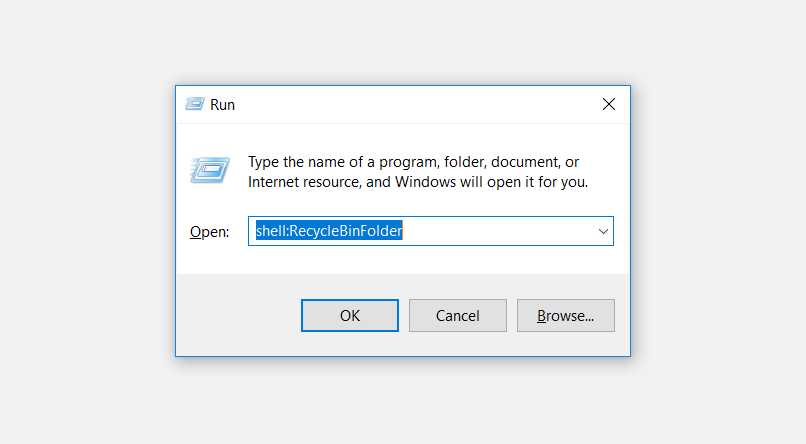
3. Utilice el icono de la papelera de reciclaje en el menú Inicio
Otra forma sencilla de abrir la Papelera de reciclaje es mediante el icono del menú Inicio de Windows. He aquí cómo puede hacer esto:
- Presione la tecla de Windows y haga clic en la opción del menú Inicio .
- Busque el icono de la Papelera de reciclaje y haga clic en él.
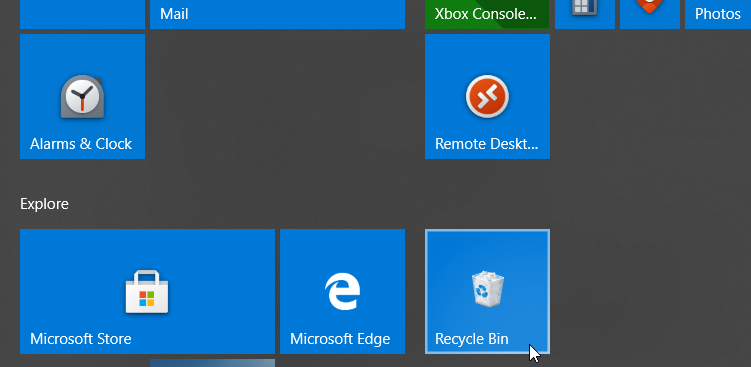
Si la Papelera de reciclaje no está en el menú Inicio, aquí se explica cómo agregarla:
- Primero, presione el ícono de la barra de búsqueda de Windows en la parte inferior izquierda de la barra de tareas.
- Escriba Papelera de reciclaje en el cuadro de búsqueda.
- Haga clic con el botón derecho en la opción Papelera de reciclaje de los resultados que aparecen.
- Seleccione la opción Pin to Start . Cuando termine, debería poder acceder a la Papelera de reciclaje siguiendo los pasos anteriores.
4. Utilice el Explorador de archivos de Windows 10
También puede abrir su Papelera de reciclaje rápidamente usando el Explorador de archivos. Así es cómo:
- Escriba Explorador de archivos en la barra de búsqueda de Windows y seleccione la mejor coincidencia .
- Haga clic con el botón derecho en un área en blanco en el lado izquierdo de la ventana del Explorador de archivos.
- Seleccione Mostrar todas las carpetas en las opciones del menú contextual. Debería ver una lista completa de sus archivos, incluida la Papelera de reciclaje.
- Haga clic en la opción Papelera de reciclaje .
5. Use la barra de direcciones en el Explorador de archivos
La barra de direcciones del Explorador de archivos es una función útil que muestra el nombre y la ruta del archivo con el que está trabajando. Pero esta función también puede ayudarlo a abrir algunos programas, incluida la Papelera de reciclaje.
Así es como puede abrir la Papelera de reciclaje usando la barra de direcciones del Explorador de archivos:
- Escriba Explorador de archivos en la barra de búsqueda de Windows y seleccione la mejor coincidencia .
- En la ventana del Explorador de archivos, haga clic en la flecha que apunta hacia la derecha en el extremo izquierdo de la barra de direcciones. Ahora debería tener una flecha que apunta hacia abajo con algunas opciones de menú.
- Seleccione Papelera de reciclaje en las opciones del menú.
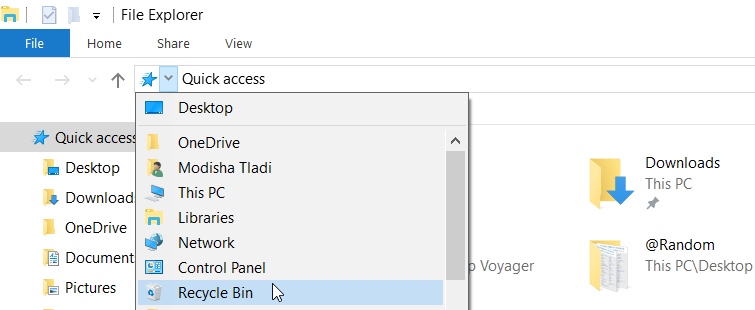
6. Utilice el símbolo del sistema
Escribir los comandos correctos del símbolo del sistema de Windows puede ayudarlo a hacer muchas cosas. Incluso puede usar el símbolo del sistema para ejecutar algunos comandos que pueden abrir algunos programas como la Papelera de reciclaje.
A continuación, le indicamos cómo puede abrir la Papelera de reciclaje mediante el símbolo del sistema:
- Primero, presione la tecla de Windows + R para abrir el cuadro de diálogo Ejecutar comando.
- Escriba CMD y presione Ctrl + Shift + Enter para abrir un símbolo del sistema elevado.
- A continuación, escriba el siguiente comando y presione Entrar :
start shell:RecycleBinFolder7. Utilice PowerShell
Windows PowerShell le permite realizar varias operaciones, como automatizar tareas repetitivas. Pero esta herramienta también puede ayudarlo a abrir la Papelera de reciclaje y otros programas.
A continuación, le mostramos cómo puede usar PowerShell para abrir su Papelera de reciclaje:
- Primero, presione la tecla de Windows + R para abrir el cuadro de diálogo Ejecutar comando.
- Escriba PowerShell y presione Ctrl + Shift + Enter para abrir una ventana elevada de PowerShell.
- A continuación, escriba el siguiente comando y presione Entrar :
start shell:RecycleBinFolder8. Configure sus ajustes para mostrar los iconos del escritorio
El icono de la Papelera de reciclaje podría simplemente faltar en el escritorio debido a la configuración de su sistema. En este caso, configurar los ajustes de su escritorio podría ayudar a recuperar el icono de la Papelera de reciclaje. Así es cómo:
- Haga clic con el botón derecho en un área en blanco de su escritorio.
- Seleccione Ver en el menú contextual.
- Marque la opción Mostrar iconos del escritorio .
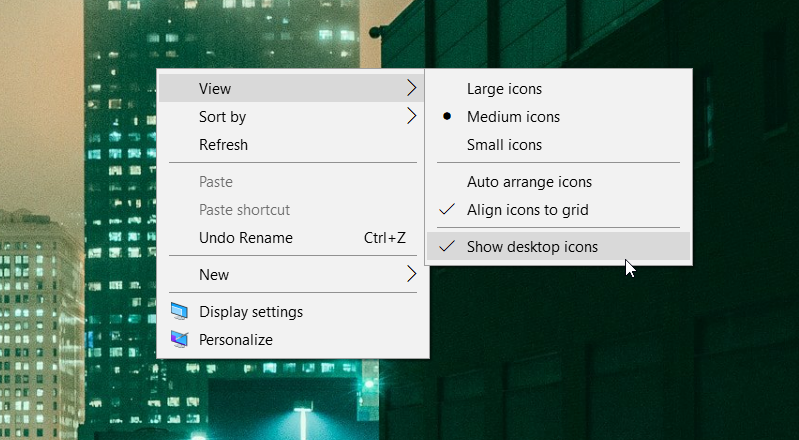
9.Asegúrate de no estar en modo tableta
El modo de tableta de Windows es una característica útil, excepto que oculta los íconos de su escritorio, incluida la Papelera de reciclaje.
Si su PC está en modo Tableta, aquí le mostramos cómo puede restaurarla al modo Escritorio:
- Haga clic en el icono de Notificaciones del sistema en el extremo derecho de la barra de tareas.
- Busque el widget del modo de tableta . Si este icono es de color azul, entonces su PC está en modo Tablet. Haga clic en el widget para volver al modo de escritorio .
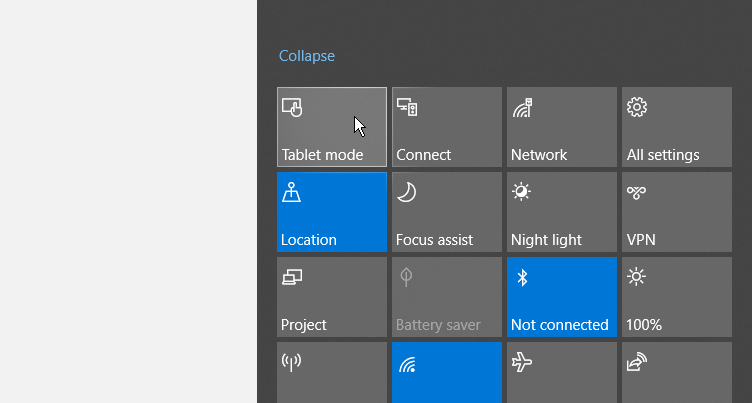
Cuando termine, verifique si puede ubicar el ícono de la Papelera de reciclaje en su escritorio.
Abra su papelera de reciclaje de la manera más fácil
La Papelera de reciclaje de Windows es una función útil que hace que la recuperación de archivos sea un proceso sencillo. Si el icono de la Papelera de reciclaje no se encuentra en su escritorio, aún puede abrirlo usando los métodos de este artículo. Pero si aún desea abrir la Papelera de reciclaje desde su escritorio, hay formas de restaurarla nuevamente.
